- Författare Abigail Brown [email protected].
- Public 2023-12-17 07:02.
- Senast ändrad 2025-01-24 12:25.
PC- och bärbara datorskärmar kan fastna när en användare trycker på ett tangentkommando av misstag, ändrar bildskärmsinställningarna eller ansluter enheten till en extern bildskärm. Om skärmbilden på din Windows-dator eller bärbara dator har fastnat i sidled eller upp och ned löser du problemet med antingen ett kortkommando eller några musklick.
Instruktionerna i den här artikeln gäller Windows 10, Windows 8 och Windows 7.
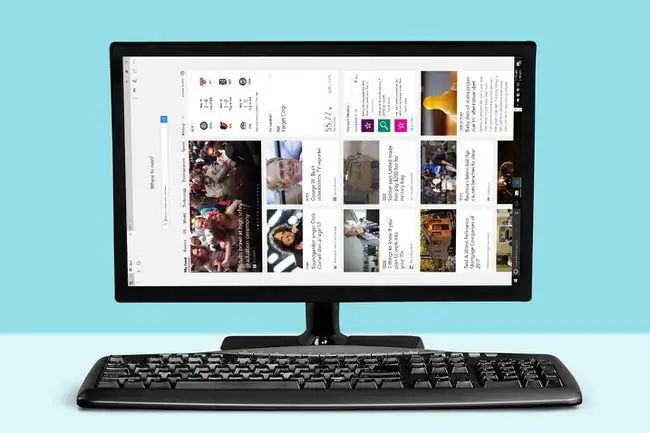
Använd en kortkommando
De vanligaste kombinationerna av kortkommandon för att rotera skärmen på Windows 10-datorer är:
- Ctrl+ Alt+ Up Arrow
- Ctrl+ Alt+ Down Arrow
- Ctrl+ Alt+ vänsterpil
- Ctrl+ Alt+ Högerpil
Om dessa genvägar fungerar beror på några hårdvaru- och mjukvaruvariabler. Det är också möjligt att snabbtangentskombinationerna måste aktiveras manuellt innan du kan använda dessa genvägar.
Om att trycka på dessa tangenter samtidigt inte har någon effekt, följ dessa steg för att aktivera snabbtangenter:
- Högerklicka på ett tomt utrymme på skrivbordet.
-
Välj ett alternativ märkt Grafikinställningar eller något liknande, beroende på din inställning.
- Välj alternativet för att kontrollera snabbknappsaktivering.
Inställningar för skärmorientering
Om kortkommandon inte löser problemet, ändra visningsriktningen genom skärminställningarna.
I Windows 10
-
Högerklicka på ett tomt utrymme på skrivbordet och välj Display Settings, eller gå till Windows sökfält och ange display settings.

Image -
På Display-skärmen, välj Display Orientation och välj Landscape.

Image - En bekräftelsedialogruta uppmanar dig att antingen behålla den nya skärmorienteringen eller återgå till föregående visning. Om du är nöjd med det uppdaterade utseendet väljer du Behåll ändringar. Om inte, vänta 15 sekunder tills uppmaningen upphör eller välj Återställ.
I Windows 8
-
Välj knappen Windows i det nedre vänstra hörnet av skärmen.
- Välj Kontrollpanel.
- I fönstret Kontrollpanel, gå till avsnittet Utseende och anpassning och välj Justera skärmupplösning.
- Välj rullgardinsmenyn Orientation och välj Landscape.
- Välj Apply för att implementera ändringen.
- I bekräftelsedialogrutan, välj Behåll ändringar för att behålla den nya skärmorienteringen. För att gå tillbaka till föregående orientering, vänta 15 sekunder tills uppmaningen upphör eller välj Återställ.
I Windows 7
- Välj menyknappen Windows i det nedre vänstra hörnet av skärmen.
- Välj Kontrollpanel.
- Gå till avsnittet Utseende och anpassning och välj Justera skärmupplösning.
-
I Ändra utseendet på din skärm, välj Orientation rullgardinsmeny och välj Landscape.
- Välj Apply för att rotera displayen.
- I dialogrutan Display Settings, välj Behåll ändringar för att behålla den nya orienteringen. Vänta annars 15 sekunder tills ändringarna återgår till föregående orientering eller välj Återställ.






